- 投稿日:2025/11/08
- 更新日:2025/11/08

なぜChatGPTの回答は「しっくりこない」のか?
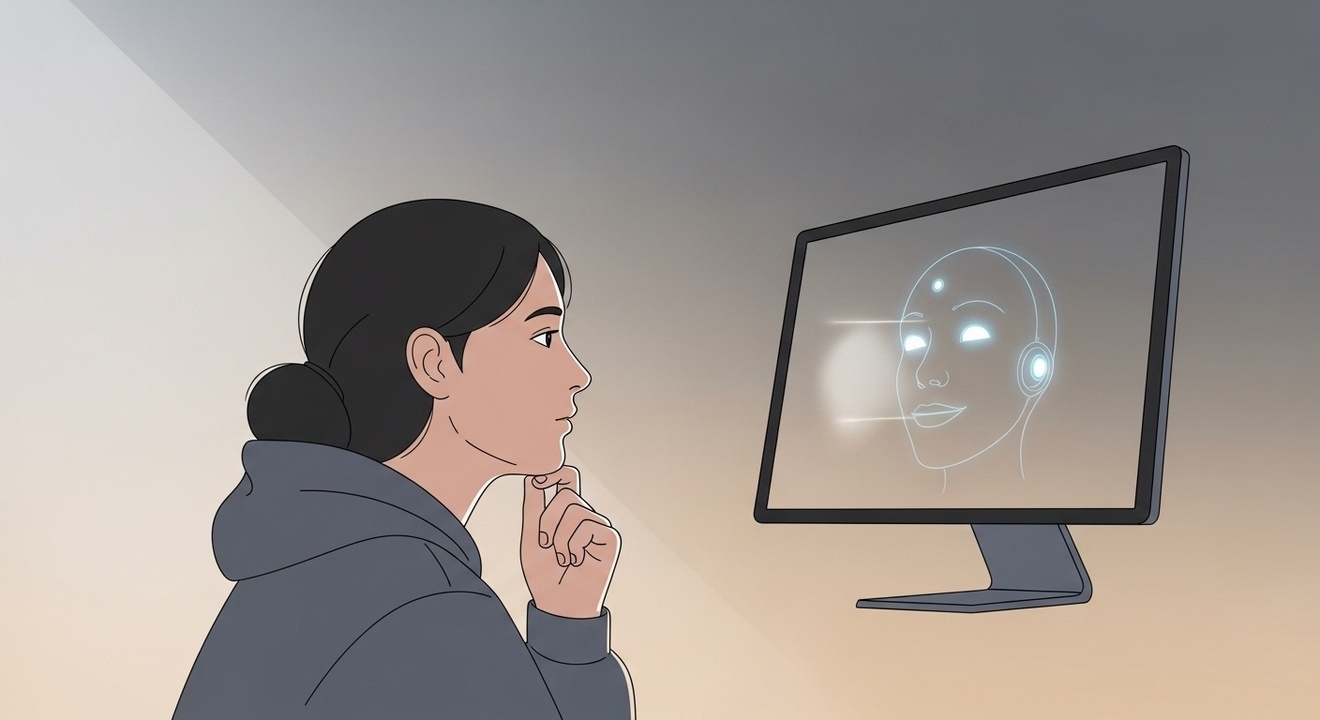
ChatGPTを使ってみて、「なんか、しっくりこないな…😅」と感じたことはありませんか?
「もっと簡単に言ってほしい!」
「専門用語が多すぎる…」
「毎回、答えが長すぎるんだよな!」
もし一度でもそう感じたことがあるなら、それはあなたの質問の仕方が悪いわけではありません。原因は、AIが「あなたのこと」を知らないからです。
初期設定のChatGPTは、いわば「初対面の専門家」。知識はありますが、あなたがどのレベルの知識を持ち、どんな口調で、どれくらいの長さの説明を求めているかを知りません。だから、どうしても「最大公約数」の、当たり障りのない回答になりがちなのです。
しかし、解決策は驚くほど簡単です!
ChatGPTに「あなたの好み」を教える設定をするだけ。
それが「カスタム指示」と「メモリ」という2つの機能です。
この記事では、難しい設定は一切抜きにして、無料プランでも今日からできる「あなた専用のアシスタント」にAIを育てる全手順を、具体的に解説します!✨
1. なぜ「育てる」設定が必須なのか?

なぜ、わざわざ「育てる」必要があるのでしょうか?
それは、デフォルトのAI(初期設定のままのAI)が「汎用品」であり、あなたの「専属」ではないからです。
この「育てる」設定をすることで、2つの大きなメリットが得られます。
メリット1:圧倒的な効率化
毎回「敬語で答えて」「専門用語は使わないで」「短くまとめて」と指示するのは面倒ですよね。最初にルールを教えておけば、AIはそのルールをずっと守ってくれるため、この手間が一切なくなります!👍
メリット2:劇的な精度向上
あなたが「ビジネスで使いたい社会人」なのか、「専門知識のない学生」なのか。その背景をAIが理解するだけで、回答のピントが格段に合ってきます。「的外れな回答」が減り、「そうそう、それが知りたかった!」という的確な答えが増えるのです。
この記事で紹介する2つの機能の役割は、以下のようにイメージすると分かりやすいですよ。
カスタム指示:AIの「基本ルール・性格」を決める(=憲法)
メモリ:過去の会話や好みを「記憶・学習」させる(=経験)
では、具体的な設定方法を見ていきましょう!🚀
2. ステップ1:「カスタム指示」でAIの基本性格(ルール)を決める
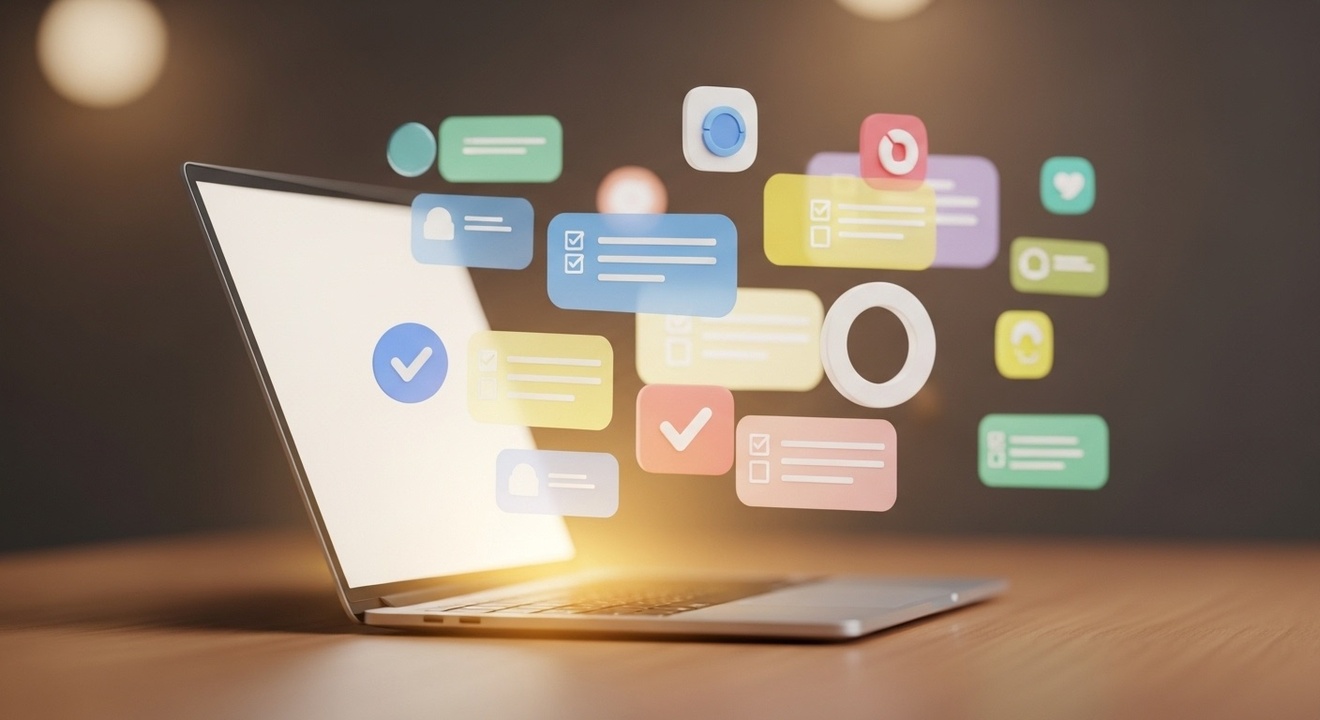
まずはAIの「憲法」となる、基本的なルールを決めましょう。
これが「カスタム指示」です。
【設定場所】
(PC)画面左下のあなたの名前 →「カスタマイズ」→「カスタム指示」
(スマホ)設定 → アカウント →「カスタム指示」
開くと、2つの入力欄があります。ここに「あなた」と「AI」のルールを書き込むだけです。
【項目1】「あなたについてChatGPTに伝えてください」欄
ここには、AIに「自分(あなた)が誰なのか」を教えます。AIが「誰に」話しているかを理解させることで、回答の前提が安定します。
記入例①(一般利用者・学生向け)
私は日常的にChatGPTを使って、考えを整理したり文章をまとめたりしています。専門的な知識はあまりないので、できるだけわかりやすく平易な言葉で説明してください。長文は苦手なので、ポイントを整理して簡潔に伝えてもらえると助かります。
記入例②(ビジネスユース向け)
私はマーケティング部門で働く社会人です。仕事では主に、メール文の作成、企画のアイデア出し、議事録の要約などでChatGPTを使っています。丁寧なビジネス敬語で、根拠を明確にした回答を希望します。事実とあなたの推測(意見)は、明確に分けて説明してください。
このように、自分の立場、目的、知識レベル、好みを素直に書くだけでOKです!
【項目2】「ChatGPTにどのように答えてほしいか」欄
ここでは、AIの「話し方」や「考え方」のルールを具体的に指定します。ここを具体的に書くほど、AIの回答が安定しますよ。
以下に「組み合わせ自由なパーツ」として記入例を挙げます。好きなものを組み合わせて使ってみてください。
【語調】
語調は常に落ち着いた敬語でお願いします。
感嘆符(!)や絵文字、過度な感情表現は一切使わないでください。
【形式】
回答は必ず「結論ファースト」で始めてください。
箇条書きは使ってもよいですが、1項目は50文字程度で短くしてください。
説明が長くなる場合は、まず全体像を示してから詳細に入ってください。
【思考】
専門用語は避け、中学生でも理解できる一般的な言葉に言い換えてください。
事実に基づかない内容や、推測に過ぎない場合は「わかりません」または「推測ですが」と明確に答えてください。
【制約】
文章の長さは、特に指定がない限り400文字以内を基本とし、要点を明確にしてください。
私の質問の意図が不明確な場合は、勝手に回答を進めず、まず意図を確認する質問をしてください。
これらを自分の好みに合わせて組み合わせ、入力欄に貼り付ければ完了です!😊
3. ステップ2:「メモリ」でAIに“あなた”を記憶させる

カスタム指示が「基本ルール(憲法)」なら、メモリは「会話を通じて蓄積される経験(記憶)」です。
カスタム指示は、どの会話でも適用される「不変のルール」です。
一方メモリは、あなたとの会話の中で「あ、この人、前回こういう話題に興味があったな」「この前、短い説明が好きって言ってたな」という情報をAIが記憶・学習していく機能なんです。
このメモリ機能の使い勝手は、プランによって少し異なります。
【有料プラン(ChatGPT Plus / Pro)の場合】
有料プランでは、このメモリ機能が正式に搭載されています。
AIが自動であなたの好みや過去の指示を学習・記憶していきます。
実践例
あなたが会話の中で「私は短い説明が好きなので、次から200文字以内で答えてください」と指示したとします。
メモリ機能がオンの場合、AIはその「短い説明が好き」という好みを記憶し、次回の会話から自動で反映しようとします。
修正方法
もしAIが何かを誤って記憶してしまったら、会話で修正できます。
「その設定(記憶)は少し違う。以前の答え方に戻して」と指示すればOKです!
また、設定画面から「メモリ」の一覧を確認し、不要な記憶を個別に削除することも可能です。
【無料プランの場合】
無料プランでは、2025年11月現在、有料プランのような「永続的なメモリ管理機能」は正式に搭載されていません。(※段階的に簡易版が提供されている最中です)
直近の会話の流れ(文脈)を短期的に記憶することはできますが、新しいチャットを開いたり、時間が経ったりすると忘れてしまいます。
対策:プロンプトで「疑似メモリ」を起動する無料プランでメモリ機能の恩恵を受けたい場合、少し面倒ですが、会話の冒頭で「いつものルールを思い出させる」一文を添えるのが効果的です。例:「(いつもの設定でお願い。敬語で、短く、専門用語なしで)今日は、〇〇について教えてください。」このように、カスタム指示と併用して、会話の冒頭で“呼び水”となる指示を出すことで、無料プランでも安定した回答を引き出しやすくなります。
4. もっと“自分好み”に育てる3つのコツ

設定は一度で終わりではありません!「AIと育つ」ための、継続的なチューニングのコツを3つ紹介しますね。
コツ①:小さく、具体的にフィードバックする
AIの回答がイマイチだった時、「全然ダメ」と怒ってもAIは困ってしまいます😅
「今の回答、もう少し短くできる?」「その表現は硬すぎるから、もっと柔らかくして」
このように、一文で構わないので「具体的に」どうしてほしいかを伝えましょう。AIは素直にそれを学習します。
コツ②:会話の「ズレ」を都度修正する
一度で完璧な設定を求めないでください。「さっきの答え方はとても良かった!」「ごめん、やっぱり前の答え方に戻して」と、好みとのズレを都度修正していくことが、「育てる」一番の近道です。
コツ③:迷ったらリセット(初期化)する
「色々設定しすぎて、逆に使いにくくなった…」
そんな時も安心してください! カスタム指示やメモリは、いつでも設定画面からオフにしたり、リセットしたりできます。「初対面」の状態に戻せるので、恐れずに色々試してみましょう!💡
5. 【コピペOK】いますぐ使える「万能アシスタント」初期設定
「ここまで読んだけど、自分で考えるのは面倒…😅」
そんなあなたのために、私のおすすめする「ビジネスでも日常でも使える、クセのない丁寧なアシスタント」の初期設定テンプレートを用意しました!
まずはこれをコピペして設定し、使いながら自分好みに調整してみてください。
【あなたについてChatGPTに伝えてください】(コピペ用)
私は一般的な社会人です。文章を考えるときに助けてほしいです。難しい言葉や専門用語は使わず、わかりやすく説明してください。長文よりも要点をまとめた簡潔な説明を好みます。
【ChatGPTにどのように答えてほしいか】(コピペ用)
語調は敬語で丁寧に。感情表現や感嘆符は使わない。事実と推測を分けて答える。説明は300〜400文字を目安に、読みやすく整理する。必要に応じて例を1つ挙げる。
この2つを設定するだけでも、明日からのChatGPTの回答は劇的に変わるはずです!🎯
6. まとめ:「使い方」から「付き合い方」へ

ChatGPTは、あなたが「どう話しかけるか」で驚くほど変わります。
「なんか合わないな」と感じるたびにAIから離れるのではなく、「どうすれば自分に合うか」をAIに教えてあげてください。
毎回ゼロから指示するより、最初に「性格づけ(カスタム指示)」をして、対話で「育てる(メモリ)」ほうが、結果的に圧倒的に効率的です!
完璧を目指す必要はありません。
まずはこの記事のコピペからでも大丈夫。
今日から「AIを使う」のではなく、「AIと育つ」という新しい付き合い方を試してみてください。きっと、あなたの想像を超える「最強のアシスタント」になってくれるはずです!🚀✨
7. [補足] 注意点・最新仕様(2025年11月時点)
カスタム指示:無料/有料どちらでも利用可能です。
メモリ機能:有料プラン(GPT-4など)では正式に搭載されています。無料ユーザーにも段階的に簡易版が提供されている最中です。
確認方法:ご自身のChatGPTの設定画面で「メモリ」や「カスタム指示」の項目があるかを確認してみてくださいね。
注意:AIの仕様変更は非常に速いため、最新情報はChatGPTの公式ヘルプを確認することをおすすめします!👍







